3Ware는 LSI에 합병되었으나 MegaRaid 매니지먼트 프로그램을 사용하지 않고 독자적인 웹페이지 메니지먼트 환경을 제공한다. 웹 메니지먼트 환경을 사용하는 방법은 다음과 같다.
1) 먼저 레이드카드가 장착된 서버에 관리프로그램이 설치되어 있어야 합니다.
2) 방화벽에 888Port를 열어 두어야 합니다.
3) 인터넷 브라우저 창에 https://서버IP:888/ 주소로 접속합니다.
4) 보안경고가 나오면 계속 탐색을 선택
5)2012년 1월 10일자 보안 업데이트 이후에는 위 방법대로 해도 접속이 안되는 현상이 윈도우 7, 8기반의
시스템에서 발견됨. 이를 해결하기 위하여 마이크로 소프트 fix 프로그램을 설치(윈도우 7기반)해야 하며
윈도우 8기반의 경우 직접 레지스트리를 편집해야 함.(자세한 내용은 관리자 페이지->기술문서->BMT &트러블 슈팅-> 113번 글 참고.
정상적으로 작동한다면 위와 같은 로그인 페이지가 보이게 된다.
Summary
1. ID = 컨트롤러의 할당 번호 (클릭시 컨트롤러의 상세정보 출력)
2. Model = 컨트롤러 모델명
3. Serial = 컨트롤러 시리얼 넘버
4. Firmware = 컨트롤러의 펌웨어 버전
5. Status = 현재 상태표시.
Summary에서는 컨트롤러의 상태를 한 페이지에 간략하게 보여준다.
Information – Controller Details
1. Available Memory = 가용한 메모리 용량.
2. Bus Type = PCI 카드 타입.
3. Bus Width = 대역폭 8레인.
4. Bus Speed = 버스 속도
5. Controller Phys = Device 장착가능한 갯수(The number of phys on the controller,
regardless of whether each currently has a device connected)
6. Connections = 이론적 연결가능한 갯수분의 갯수.(Phy가 8개라 어차피 8개만 가능)
7. Drives = 장착된 디스크 수.
8. Units = 구성되어 있는 유닛 갯수(레이드 구성된 하나의 덩어리)
9. Active Drives = 활성화된 디스크 갯수(8개중에 4개로만 레이드 묶으면 4개는 비활성화)
10. Active Units = 활성화된 유닛 갯수.( 위 엑티브 드라이브랑 같은 개념)
11. Max Drives per Units = 이론적으로 유닛에 붙을수 있는 최대갯수의 드라이브(디스크)
12. Error Log = 에러로그 다운로드.
Controller details 페이지는 컨트롤러의 자세한 스펙을 설명하여 준다.
Information – Unit Information
1. Status = 현재 상태 표시.
2. Name = 설정한 이름.
3. Serial = 시리얼 넘버.
4. Capacity = 가용 용량.
5. Type = 레이드 타입
6. Stripe = 유닛의 스트라이프 사이즈
7. Volumes = 유닛 볼륨 갯수
8. Subunits = 서브 유닛 갯수.
Unit Information은 레이드 구성된 자세한 상황을 표시.
Information – Drive Information
1. VPort = 드라이브가 할당된 가상의 포트.
2. Model = 디스크의 모델명.
3. Capacity = 가용량.
4. Type = 디스크의 타입.
5. Phy = 종속되어 있는 Phy
6. Slot = 디스크가 삽입되어 있는 Bay번호
7. Unit = 디시크가 종속되어 있는 유닛
8. Status = 디스크의 상태.
Drive Information은 장착된 디스크의 현재 상태를 자세히 보여준다.
Management – Controller Settings
Background Task
I/O의 성능을 우선으로 할 것인지 각 옵션의 속도를 우선으로 할 것인지(사용하는 서버의 특성에 따라 적절하게 조절)
Unit Policies
|
Write Cache |
쓰기에서 캐시 매모리 사용. |
|
Read Cache |
읽기에서의 캐시 모드 선택 또는 비활성화. |
|
Auto Verify |
디스크 검증 자동시작. |
|
Overwrite ECC |
리빌딩중 소스에러를 검출해 내어도 계속 진행. |
|
Queuing |
NCQ (Native Command Queuing)기능 |
|
StorSave |
스토리지의 저장 방식. |
|
Rapid Raid Recovery |
빠른 레이드 복구 적용 범위 |
Unit Names
이름 설정.
Other Controller Setting
|
Auto Rebuild |
자동으로 리빌딩을 실행. |
|
Auto Carving |
자동으로 조각 모음 실행. |
|
Carve Size |
조각 모음시 처리할 덩어리의 크기. |
Update Firmware
펌웨어를 업데이트 할 수 있음.
Management – Scheduling
스케쥴을 관리하는 페이지로 리빌딩, 검증, 자체 테스트 등을 원하는 시간대에 자동으로 진행 될 수 있도록 설정 할 수 있다.
Management – Maintenance
Unit Maintenance
|
Verify Unit |
체크된 유닛을 검증한다. |
|
Rebuild Unit |
체크된 유닛을 리빌딩한다. |
|
Migrate Unit |
체크된 유닛을 마이그레이션 한다. |
|
Remove Unit |
체크된 유닛을 삭제한다 완전 삭제는 아니라서 데이터는 보존 |
|
Delete Unit |
체크된 유닛을 완전 삭제하여 초기 상태로 돌린다. |
Available Drives
사용하지 않고 있는 디스크의 정보를 표시. 설정할수 있다.
|
Create Unit |
사용하지 않는 디스크를 이용하여 새로 레이드 볼륨을 만든다. |
|
Remove Drive |
디스크를 삭제한다. |
|
Set Spare |
유닛에 스페어로 등록하여 디스크 문제시 자동으로 교체한다. |
|
Clear Configure |
세팅한 설정을 초기화 한다. |
Monitor – Alarms
최대 1000개의 매시지 리스트를 표시해주며. 정보표시, 경고, 에러를 각 색별로 표시하여
사용자가 문제점을 직관적으로 확인할수 있도록 도와준다.
3DMs Setting
E-mail notification
원하는 이매일 주소를 셋팅할수 있으며 에러 발생시 이매일 주소로 알려주는 기능.
Password
User, Administrator 의 암호를 변경할수 있다.
Page Refresh
패이지 새로고침 시간을 설정할수 있다.(기본 5분)
HTTP Setting
웹 접속을 위한 포트를 변경할수 있다.(기본설정 888)
[polldaddy rating=”7739789″]









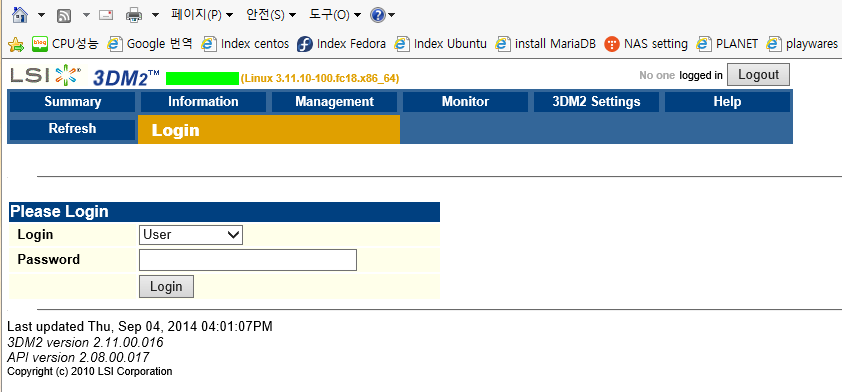

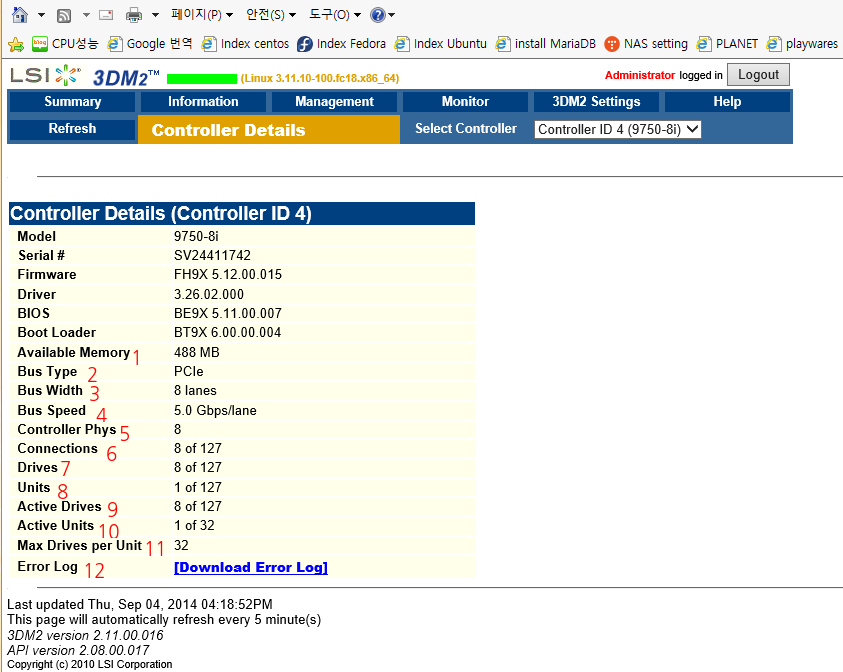
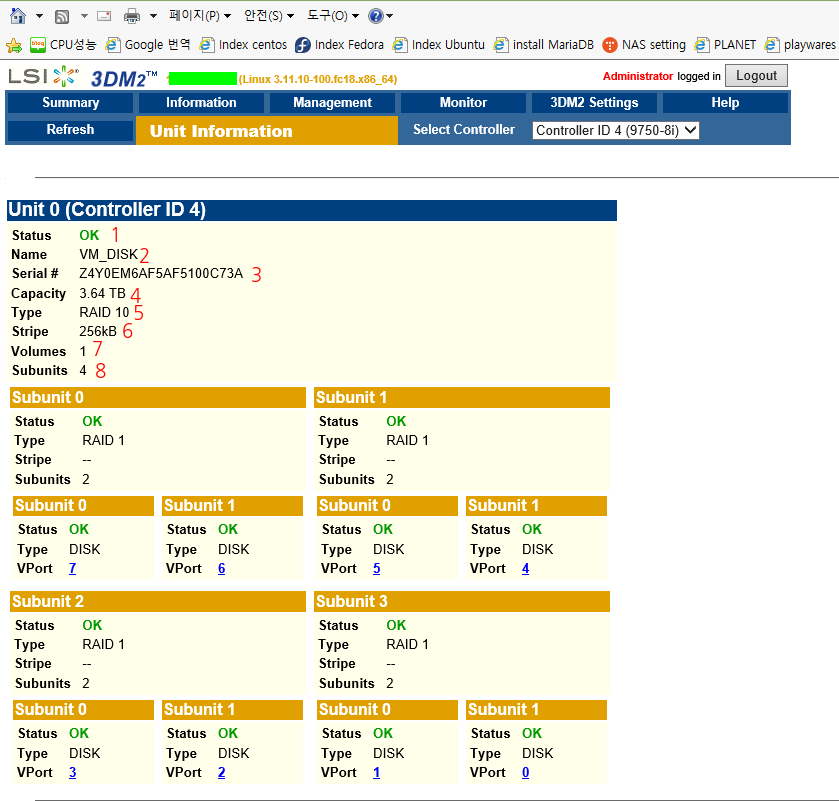
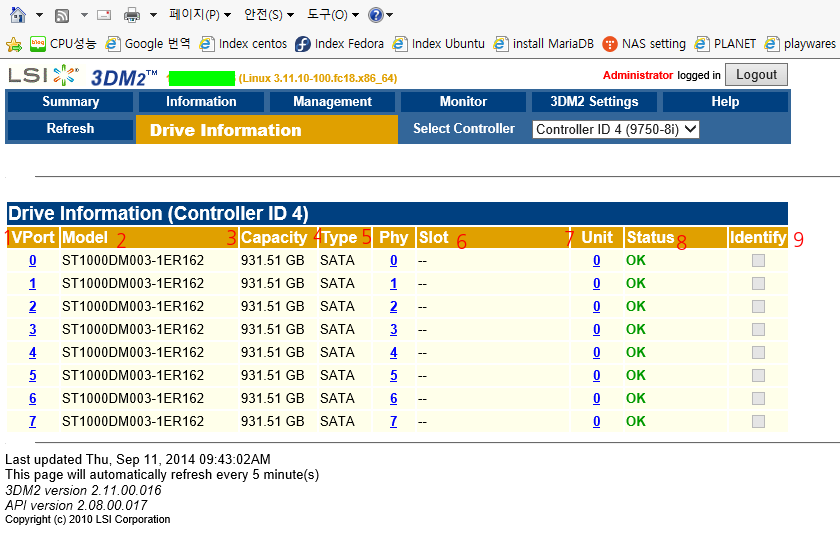
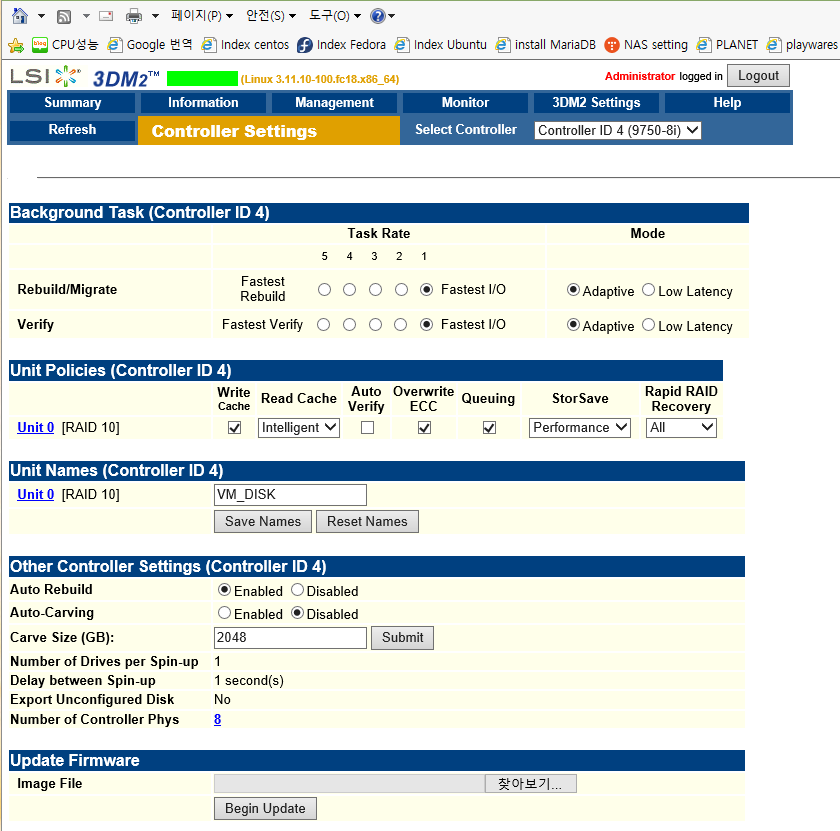
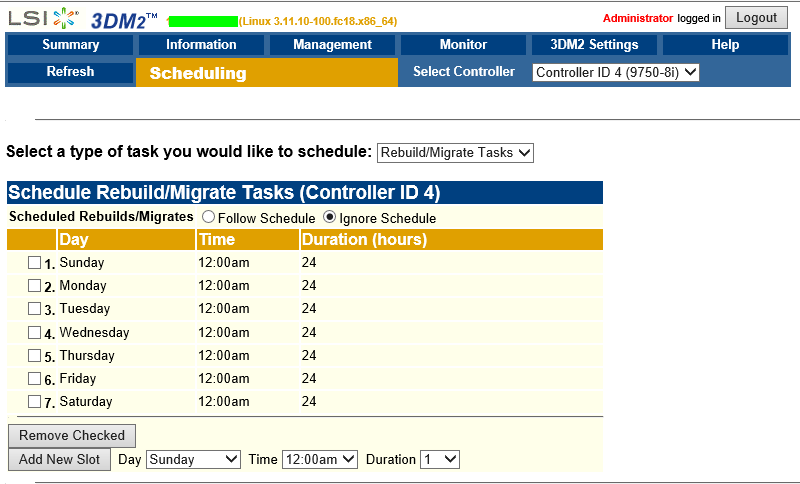
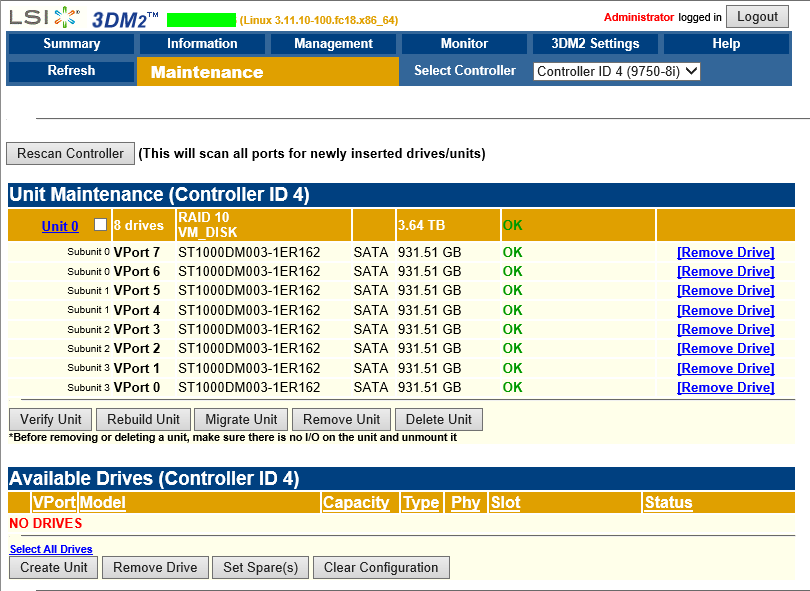
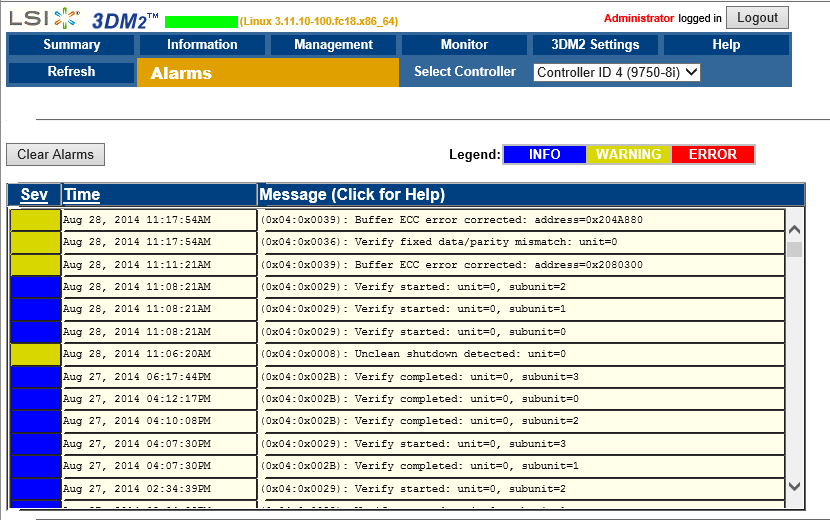
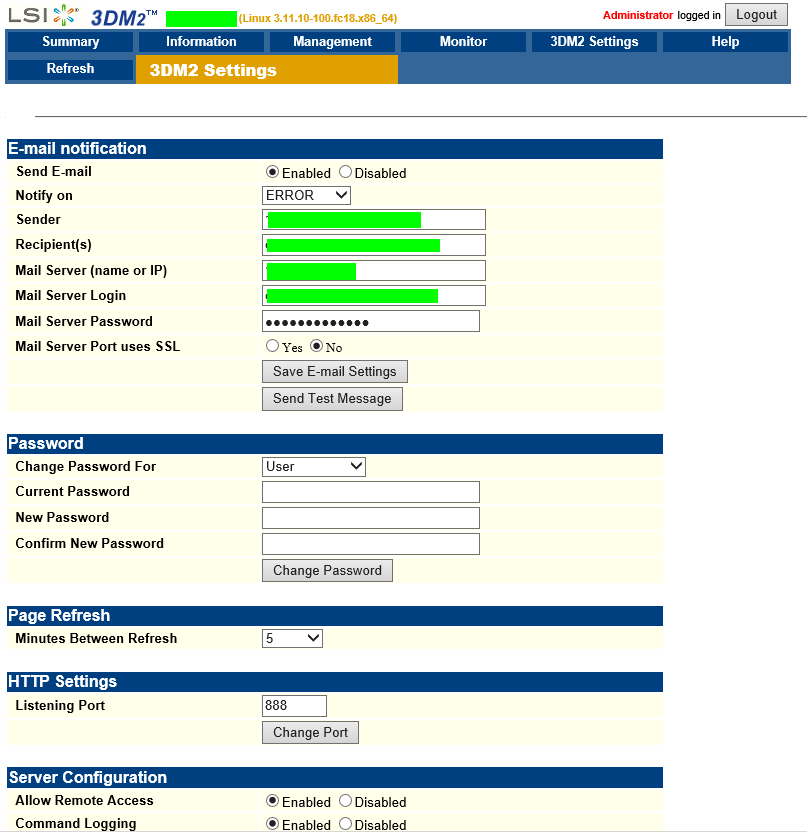
핑백:3Ware Raid Cli 설치가이드입니다. :
핑백:3Ware Raid Controller를 웹에서 접근할수 없을때 해결방법 :